IPhone ან iPad ეკრანი არ ბრუნავს? გაასწორეთ აქ
ერთი მართლაც მაგარი თვისება iPhone და სხვა მოწყობილობები, როგორიცაა iPad და iPod touch, არის ის, რომ მათი ეკრანები ავტომატურად ბრუნავს იმის მიხედვით, თუ როგორ უჭირავთ მოწყობილობას. მაგრამ ზოგჯერ, როცა ატრიალებთ თქვენს iPhone-ს, iPad-ს ან აიპოდ თაჩი ეკრანი ავტომატურად არ ტრიალებს მის შესატყვისად. ამან შეიძლება გაართულოს თქვენი მოწყობილობის გამოყენება ან შეიძლება გაფიქრებინოს თქვენი ტელეფონი გაფუჭებული. არსებობს რამდენიმე მიზეზი, რის გამოც ეკრანი შეიძლება არ ბრუნავდეს - და მათი უმეტესობა ადვილი გამოსასწორებელია. აი, რა შეიძლება მოხდეს და როგორ გამოვასწოროთ ის.
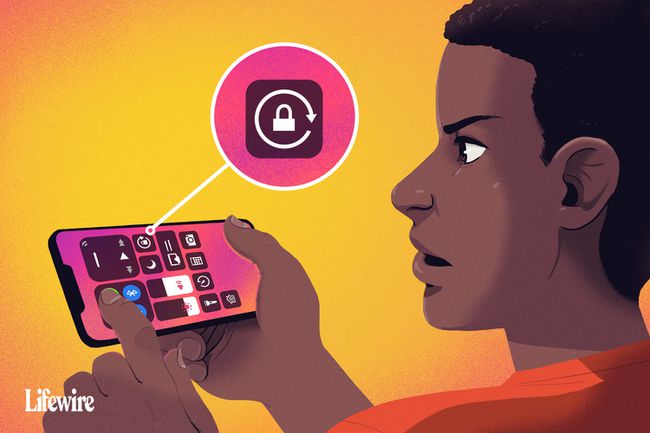
კაილ ფეველი / Lifewire
ამ სტატიაში მოცემული რჩევები ვრცელდება ყველა iPhone და iPod touch მოდელზე, რომელიც მუშაობს iOS 11 და ზემოთ, ასევე iPad-ები, რომლებიც მუშაობენ ყველა ვერსიით iPadOS.
გამორთეთ iPhone ეკრანის როტაციის დაბლოკვა
ეკრანის როტაციის დაბლოკვის პარამეტრები ხელს უშლის თქვენს iPhone-ს, iPad-ს ან iPod touch-ს ეკრანის ავტომატური როტაციისგან, მიუხედავად იმისა, თუ როგორ ატრიალებთ მოწყობილობას. თუ თქვენი ეკრანი არ ბრუნავს, ეს შეიძლება იყოს იმიტომ, რომ ჩართული გაქვთ Rotation Lock.
იმის შესამოწმებლად, ჩართულია თუ არა ეკრანის ბრუნვის დაბლოკვა, შეხედეთ ეკრანის ზედა მარჯვენა კუთხეში, გვერდით ბატარეის ინდიკატორი ხატისთვის, რომელიც საკეტის ირგვლივ ტრიალებულ ისარს ჰგავს. თუ ხედავთ ამ ხატულას, ეკრანის როტაციის დაბლოკვა ჩართულია.
iPhone X, XS, XR და 11 სერიებზე, ამ ხატის ნახვა შესაძლებელია მხოლოდ საკონტროლო ცენტრში და არა მთავარ ეკრანზე.
თუ დაბლოკვის ხატულა ჩანს, შეგიძლიათ გამორთოთ ეკრანის როტაციის დაბლოკვა შემდეგი ნაბიჯებით:
-
გამოსაჩენად გადაფურცლეთ ეკრანის ქვემოდან ზემოთ Კონტროლის ცენტრი. მარცხნივ მდებარე ხატი - საკეტი და ისარი ხატულა — ხაზგასმულია, რომ ის ჩართულია.
Ზე iPhone X და უფრო გვიან მოდელებზე, ან iPadOS-ებზე, რომლებსაც აქვთ iPadOS 12 და ახალი ვერსია, გადაფურცლეთ ქვემოთ ზედა მარჯვენა კუთხიდან.
-
შეეხეთ საკეტი და ისრის ხატი ბრუნვის საკეტის გამორთვა. წაიკითხება შეტყობინება ეკრანის ზედა ნაწილში ორიენტაციის საკეტი: გამორთულია.
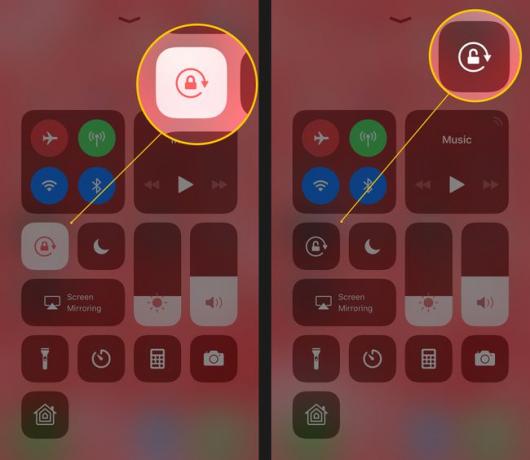
როდესაც დაასრულებთ, დააჭირეთ მთავარი ღილაკი, შეეხეთ ეკრანს ან გადაფურცლეთ საკონტროლო ცენტრის დასახურად და თქვენ დაუბრუნდებით მთავარ ეკრანს.
ამის შემდეგ, კვლავ სცადეთ თქვენი iPhone-ის როტაცია. ეკრანი ავტომატურად უნდა ბრუნავდეს მოწყობილობის პოზიციის შეცვლისას. თუ ეს არ მოხდა, გადადით შემდეგ ნაბიჯებზე.
iOS-ის ძველ ვერსიებზე, როტაციის ჩაკეტვა გვხვდება აპლიკაციის სწრაფი გადამრთველი. გახსენით ის ორჯერ დაწკაპუნებით Სახლის ღილაკი და შემდეგ გადაფურცლეთ მარცხნიდან მარჯვნივ.
თქვენი აპლიკაცია მხარს უჭერს ეკრანის როტაციას?
ყველა აპს არ აქვს ეკრანის ავტომატური როტაციის მხარდაჭერა. თუ იყენებთ აპს, რომელიც არ უჭერს მხარს ამ ფუნქციას, ნუ მოელით ეკრანის ბრუნვას.
მაგალითად, iPhone და iPod touch მოდელების უმეტესობის საწყისი ეკრანი ვერ ტრიალებს (თუმცა Plus მოდელებზე შეიძლება ძალიან დიდი ეკრანებით, როგორიცაა iPhone 7 Plus და 8 Plus) და ზოგიერთი აპი შექმნილია მხოლოდ ერთში მუშაობისთვის ორიენტაცია.
თუ ატრიალებთ მოწყობილობას და ეკრანი არ ბრუნავს და თუ როტაციის დაბლოკვა არ არის ჩართული, აპი სავარაუდოდ შექმნილია ისე, რომ არ ბრუნავს. სცადეთ აპი, რომელიც იცით, რომ მხარს უჭერს როტაციას, მაგალითად Safari ვებ ბრაუზერი, იმის დასადასტურებლად, რომ ეკრანის როტაცია მუშაობს.
აპის კიდევ ერთი სწრაფი გამოსავალი, რომელიც უნდა ტრიალდეს, მაგრამ ასე არ არის, არის აპის დატოვება და მისი გადატვირთვა. ამან უნდა გაასუფთავოს ნებისმიერი ხარვეზი. ისწავლეთ როგორ როგორ დავხუროთ აპები iPhone-ზე.
გამორთეთ ეკრანის მასშტაბირება, რათა განაახლოთ iPhone ეკრანის როტაცია
თუ გაქვთ iPhone 6 Plus, 6S Plus, 7 Plus, 8 Plus, ან iPhone Max-ის ნებისმიერი მოდელი, საწყისი ეკრანის განლაგება ავტომატურად ბრუნავს, როცა ტელეფონს ატრიალებთ. თუ ამ მოდელებზე საწყისი ეკრანი არ ბრუნავს და ეკრანის როტაციის დაბლოკვა არ არის ჩართული, ეკრანის ზუმი შეიძლება იყოს დამნაშავე.
ეკრანის ზუმი ადიდებს ხატებს და ტექსტს ამ მოწყობილობების უფრო დიდ ეკრანებზე, რათა უფრო ადვილად დაინახოს ისინი, მაგრამ ასევე ბლოკავს ეკრანის როტაციას. თუ ამ მოწყობილობებზე საწყისი ეკრანის როტაცია არ შეგიძლიათ, გამორთეთ ეკრანის მასშტაბირება შემდეგი ნაბიჯებით:
შეეხეთ პარამეტრები.
შეეხეთ ჩვენება და სიკაშკაშე.
შეეხეთ ხედი წელს ეკრანის მასშტაბირება განყოფილება.
შეეხეთ სტანდარტული.
-
შეეხეთ კომპლექტი.

ტელეფონი გადაიტვირთება ახალი მასშტაბის პარამეტრებში და საწყისი ეკრანი შეძლებს როტაციას.
გადატვირთეთ თქვენი მოწყობილობა
კიდევ ერთი კარგი, სწრაფი გამოსავალი მოწყობილობისთვის, რომლის ეკრანი ავტომატურად არ ბრუნავს, არის მოწყობილობის გადატვირთვა. თუ თქვენ გაქვთ ტექნიკის პრობლემა, ეს არ გამოასწორებს მას, მაგრამ მოაგვარებს პროგრამულ პრობლემებს. ისწავლეთ როგორ გადატვირთოთ ყველა iPhone და iPad მოდელი ამ სტატიებში:
- როგორ გადატვირთოთ iPhone (ყველა მოდელი).
- ჩაჭედილი iPad? აი, როგორ უნდა გადატვირთოთ იგი.
კარგი დროა გაასუფთავეთ თქვენი iPhone ეკრანი არის მაშინ, როცა ის გათიშულია. ეს უზრუნველყოფს, რომ შემთხვევით არ აირჩიოთ რომელიმე აპლიკაცია და არ შეცვალოთ რაიმე პარამეტრი თქვენს მოწყობილობაზე.
თუ თქვენი iPhone ეკრანი არ ბრუნავს, თქვენი ამაჩქარებელი შეიძლება გატეხილი იყოს
თუ აპს, რომელსაც იყენებთ, აუცილებლად უჭერს მხარს ეკრანის ავტომატურ როტაციას, და ორიენტაციის დაბლოკვას და ეკრანის მასშტაბირებას მოწყობილობა ნამდვილად გამორთულია, მაგრამ ეკრანი ჯერ კიდევ არ ტრიალებს, შესაძლოა თქვენი მოწყობილობის პრობლემა იყოს აპარატურა.
ეკრანის როტაცია რეგულირდება მოწყობილობის ამაჩქარებლით -სენსორი, რომელიც აკონტროლებს მოწყობილობის მოძრაობას. თუ აქსელერომეტრი გატეხილია, ის ვერ აკონტროლებს მოძრაობას და არ იცის როდის უნდა მოატრიალოს მოწყობილობის ეკრანი. თუ ეჭვობთ, რომ თქვენს ტელეფონს აქვს ტექნიკის პრობლემა, დანიშნეთ შეხვედრა Apple Store-ში რომ შემოწმდეს.
ეკრანის როტაციის დაბლოკვის გამოყენება iPad-ზე
მიუხედავად იმისა, რომ iPad მუშაობს iPhone-ისა და iPod touch-ის ძალიან მსგავს ოპერაციულ სისტემაზე, მისი ეკრანის როტაცია ცოტა განსხვავებულად მუშაობს. ერთი, iPad-ის ყველა მოდელზე საწყისი ეკრანს შეუძლია ბრუნვა. მეორესთვის, ზოგიერთ მოდელზე პარამეტრი ოდნავ განსხვავებულად კონტროლდება.
თუ თქვენ გაქვთ iPad უფრო ადრე, ვიდრე iPad Air ან iPad mini 3, ეს რჩევა გავრცელდება თქვენზე.
ში პარამეტრები აპლიკაცია, შეეხეთ გენერალი და თქვენ იპოვით პარამეტრს, რომელსაც ეწოდება გამოიყენეთ გვერდითი გადამრთველი რომელიც საშუალებას გაძლევთ აირჩიოთ, ხმის ღილაკების ზემოთ მდებარე გვერდით მდებარე პატარა გადამრთველი აკონტროლებს გამორთვის ფუნქციას თუ ბრუნვის დაბლოკვას.
iPad-ის ახალ მოდელებზე (iPad Air 2 და უფრო ახალი) გამოიყენეთ კონტროლის ცენტრი ეკრანის ბრუნვის გასაკონტროლებლად, როგორც ეს ზემოთ იყო აღწერილი სტატიაში.
